大家常常通过360安全卫士来解决一些难题,比如当我们遇到无法上网的问题,或者是网络断开了不知道如何修复的问题,那么就可以通过360安全卫士进行解决,在该软件中提供了一个断网急救箱功能,当我们的网页打不开,无法使用到网络等问题,那么我们就可以通过进入到断网急救箱的窗口中进行扫描查看问题,对扫描出现的问题进行简单的修复一下就好了,且操作方法也十分的简单,下方是关于如何使用360安全卫士使用断网急救箱功能的具体操作方法,如果你需要的情况下可以看看方法教程,希望对大家有所帮助。

1.首先,将360安全卫士双击打开,想要找到断网急救箱功能,直接点击【功能大全】。

2.随后,就会马上进入到功能大全页面上,就会看到有很多不同的功能选项可以选择,滚动页面找到【断网急救箱】选项,点击进入。

3.那么在打开的页面中,会提示如果打不开网页以及登不上qq等问题,就可以进行扫描诊断操作。

4.在诊断的过程中,如果页面上出现了红色的问号异常,那么就需要对这样的问题进行修复。

5.扫描完成之后,直接将页面右上角的【立即修复】按钮进行单击,对页面上存在的问题进行快速的修复操作。

6.修复完按成之后,会提示网络问题已被修复成功的内容,如果该问题依然无法解决,那么可以点击【强力修复】后面的【立即修复】按钮进行操作即可。

以上就是关于如何使用360安全卫士解决无法连接网络的具体操作方法,如果你在操作电脑的时候,发现网路突然断开,无法登录qq以及其他网页的问题,那么就可以通过360安全卫士进行简单的修复操作就好了,感兴趣的话可以操作试试。
 修复开机自检失败的方法:会影响硬件吗
修复开机自检失败的方法:会影响硬件吗
电脑自检失败,常常让用户感到困惑与无奈。这种情况通常发生......
 无线网卡不识别解决方案:如何排除无线
无线网卡不识别解决方案:如何排除无线
无线网络已成为现代生活中不可或缺的一部分,而无线网卡作为......
 驱动程序更新指南:怎样快速安全地更新
驱动程序更新指南:怎样快速安全地更新
驱动程序在电脑运行的过程中扮演着至关重要的角色。许多用户......
 音视频编辑软件推荐:哪个视频编辑软件
音视频编辑软件推荐:哪个视频编辑软件
选择合适的视频编辑软件,不仅关乎作品质量,更影响到工作效......
 又一个风口,智能音箱是打开局面的那个
又一个风口,智能音箱是打开局面的那个
近两年,智能音箱市场强势崛起,巨头们纷纷瞄向智能音箱市场......

当前就是抖音带起了一股故障文字字体的热潮,想要使用cdr怎么做文字故障风格效果呢?下面是小编介绍cdr故障字体的设计方法,有需要的小伙伴一起来下文看看吧,希望可以帮助到大家!...

轻闪PDF是一款全平台ai智能的pdf软件,为用户提供了便捷、功能丰富的pdf服务,让用户可以随时随地高效办公或是学习,在轻闪PDF软件中有着pdf文件的编辑、阅读、合并、压缩、提取等功能,为...
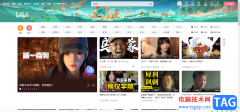
哔哩哔哩是一款非常好用的软件,很多小伙伴都在使用。如果我们希望在电脑版哔哩哔哩中发布动态,小伙伴们知道具体该如何进行操作吗,其实操作方法是非常简单的,只需要进行几个非常简...

一些设计专业的小伙伴们,在日常生活中有时候会需要使用一款可以制作CAD图纸的软件,目前很火热的一款CAD编辑软件就是中望CAD,这款软件带给大家非常丰富的制作工具,在制作图纸方面是非...
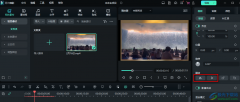
万兴喵影中的功能十分的丰富,是很多小伙伴在选择视频剪辑软件时的首选。在使用万兴喵影的过程中,我们可以对视频进行字幕、背景音乐以及转场等内容的添加,当我们的视频素材出现画面...

sai是一款专业的数字绘画软件,它可以为用户提供高效且容易上手使用的数字绘画工具,而且它的界面简洁清新,在绘画时的响应速度也非常快,因此sai软件吸引了不少用户的喜欢,当用户在使...
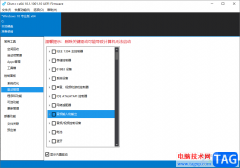
dism++是一款非常强大的清理工具,该软件不仅可以帮助我们清理自己电脑中存放的垃圾软件,也可以进行电脑系统的还原操作,以及进行系统备份等,还可以将我们的电脑系统进行优化和卸载不...

Edge浏览器是很多小伙伴都在使用的一款便捷浏览器,在这款浏览器中,我们可以快速打开各大网站,还能安装各种自己喜欢的插件来增加浏览器的功能,使其更符合我们的使用习惯。在使用E...
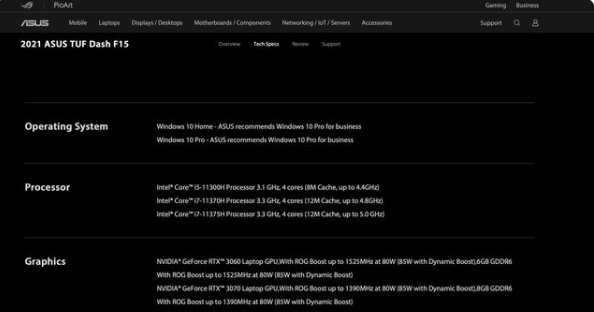
3050和3050ti这两款NVIDIA产品都是今年的全新显卡,带给用户全新的光追性能体验,这两款显卡都是非常不错的,今天主要来跟大家说说3050ti吃鸡帧数是多少....

想必大家都知道PotPlayer是支持循环播放的,那么大家知道怎么设置循环播放吗?接下来小编就将PotPlayer设置循环播放的方法分享如下哦。...
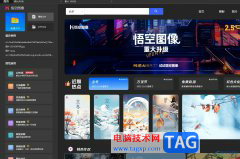
悟空图作为一款强大的图像处理工具,可以取代ps软件来实现图像的编辑,其中简单整洁的界面,可以让用户快速上手、快速出图,再加上它常用图像文件格式的导入和导出,很好的满足了用户...
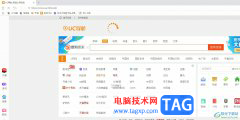
uc浏览器是一款免费的网页浏览软件,它向用户提供了手机版和电脑版两个版本,让用户可以随时随地实现互联网的访问,因此大部分用户在电脑上会选择使用uc浏览器,当用户在电脑上打开u...
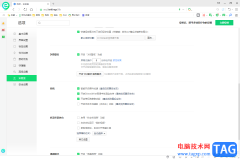
360安全浏览器是在当前仍有很多小伙伴喜欢这款浏览器进行访问网页和搜索自己需要的内容,其中在360安全浏览器里面还提供了可以设置壁纸的功能,如果你电脑中没有设置壁纸的软件,那么我...

WPS表格是一款非常好用的办公软件,其中的功能非常丰富且强大,很多小伙伴每天都在使用。如果我们需要在电脑版WPS表格中实现换行不换格,小伙伴们知道具体该如何进行操作吗,其实操作方...
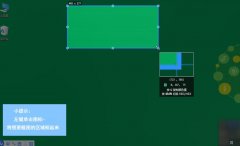
非常多的朋友在使用Snipaste这款软件,那么大家在使用的过程中,如何设置截图大小呢?想必有的朋友还不知道,接下来小编就为大家带来了Snipaste设置截图大小的方法,有需要的朋友可以来看看...